Durante mucho tiempo, los procesadores de texto basados en la web no fueron las principales opciones de trabajo y educación, pero Google Docs cambió la narrativa. Millones de usuarios escriben, editan y comparten documentos importantes en línea y los almacenan en la nube. Muchos de ellos se preguntan si pueden hacer una vista de Google Doc solo para que ningún colaborador (o ellos mismos) pueda hacer ningún cambio. Nos aseguramos de responder la siguiente pregunta.
¿Cómo protejo un documento de Google de la edición?
Esta pregunta tiene dos respuestas: una si es usted quien accede al documento y la otra si comparte el documento y otras personas acceden a él. Puede proteger un documento de Google para que no lo edite usted mismo en su PC, ya que en las aplicaciones para teléfonos inteligentes ya es de solo lectura.
En Android e iOS, Google Docs siempre es de solo lectura, a menos que toque el botón Editar (icono de lápiz). Esto es diferente en la PC , donde debe elegir el modo en Ver > Modo . Simplemente seleccione Visualización y listo.
Por otro lado, si estás compartiendo el documento y no quieres que tus colaboradores cambien nada, puedes hacerlo en el menú para compartir. Hay una opción para elegir entre Comentarista, Editor y Visor. Como implica la descripción, los comentaristas solo pueden dejar comentarios en el documento, los espectadores están limitados a verlo solo y los editores tienen el mismo permiso que usted.
A continuación, le indicamos cómo proteger un Documento de Google compartido para que otros no lo editen en su Android:
- Abra el documento .
- Toque el botón Compartir en la esquina superior derecha y elija con quién desea compartirlo .
- De forma predeterminada, el rol del colaborador es Editor. Tóquelo y cámbielo a Visor .
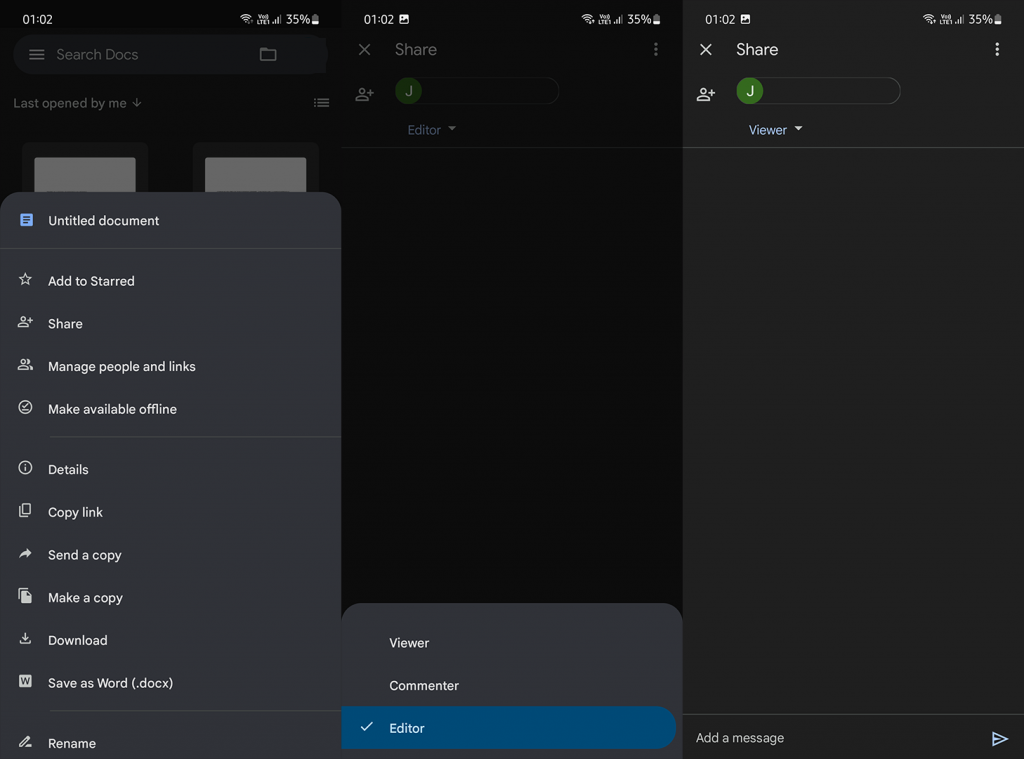
El procedimiento es similar en su PC. Una vez que haga clic en Archivo > Compartir y elija el colaborador , puede elegir el nivel de permiso que tiene .
Siempre puedes revocar el acceso y cambiar los permisos en el menú Compartir de cada documento. Y, eso debería hacerlo. Gracias por leer y esperamos que este artículo haya respondido a sus preguntas. En caso de que tenga algo que agregar a la conversación, siéntase libre de compartir sus pensamientos en la sección de comentarios a continuación.

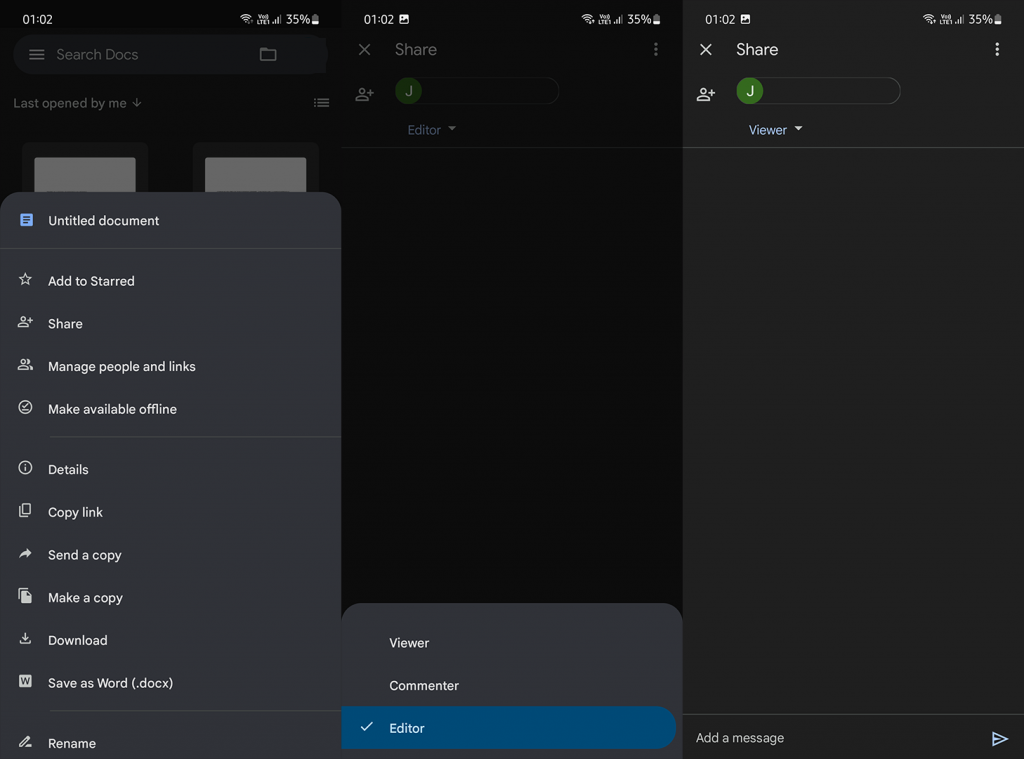

![[CORREGIDO] ¿Cómo arreglar el cambio de avatar de Discord demasiado rápido? [CORREGIDO] ¿Cómo arreglar el cambio de avatar de Discord demasiado rápido?](https://luckytemplates.com/resources1/images2/image-5996-0408150905803.png)
![Solucione el error ESRV_SVC_QUEENCREEK en Windows 10/11 [3 CORRECCIONES] Solucione el error ESRV_SVC_QUEENCREEK en Windows 10/11 [3 CORRECCIONES]](https://luckytemplates.com/resources1/images2/image-4622-0408151111887.png)
![[Mejores soluciones] Arreglar DS4Windows que no detecta el controlador en Windows 10 [Mejores soluciones] Arreglar DS4Windows que no detecta el controlador en Windows 10](https://luckytemplates.com/resources1/images2/image-6563-0408150826477.png)
![[CORREGIDO] Errores de Rise of the Tomb Raider, fallas, caída de FPS, NTDLL, error al iniciar y más [CORREGIDO] Errores de Rise of the Tomb Raider, fallas, caída de FPS, NTDLL, error al iniciar y más](https://luckytemplates.com/resources1/images2/image-3592-0408150419243.png)


![[Solucionado] El controlador WudfRd no pudo cargar el error 219 en Windows 10 [Solucionado] El controlador WudfRd no pudo cargar el error 219 en Windows 10](https://luckytemplates.com/resources1/images2/image-6470-0408150512313.jpg)
![Error de instalación detenida en Xbox One [11 formas principales] Error de instalación detenida en Xbox One [11 formas principales]](https://luckytemplates.com/resources1/images2/image-2928-0408150734552.png)